Hinzufügen benutzerdefinierter Apps zu Cloud Discovery
Cloud Discovery analysiert Ihre Datenverkehrsprotokolle mit dem Defender for Cloud Apps-Katalog. In diesem Cloud-App-Katalog befinden sich über 31.000 Cloud-Apps. Der Katalog enthält ausschließlich öffentlich verfügbare Cloud-Apps, für die Defender for Cloud Apps Transparenz und Risikoinformationen bereitstellt.
Um Einblicke in Cloud-Apps zu gewinnen, die nicht im Cloud-App-Katalog enthalten sind, ermöglicht Defender for Cloud Apps das Erkennen der Verwendung benutzerdefinierter Cloud-Apps (branchenspezifischer Apps), die speziell für Ihr Unternehmen entwickelt oder zugewiesen wurden.
Durch das Hinzufügen einer neuen benutzerdefinierten Cloud-App ist Defender for Cloud Apps in der Lage, hochgeladene Protokollmeldungen zum Firewall- und Proxydatenverkehr mit der App abzugleichen. Auf den Cloud Discovery-Seiten erhalten Sie einen Überblick über die Nutzung dieser App im gesamten Unternehmen, z.B. wie viele Benutzer die App nutzen, wie viele eindeutige Quell-IP-Adressen sie verwenden und wie viel Datenverkehr von und zu der App übertragen wird.
Hinzufügen einer neuen benutzerdefinierten Cloud-App
Wählen Sie im Microsoft Defender-Portal unter Cloud-Apps die Option Cloud Discovery. Daraufhin sollte das Cloud Discovery-Dashboard angezeigt werden.
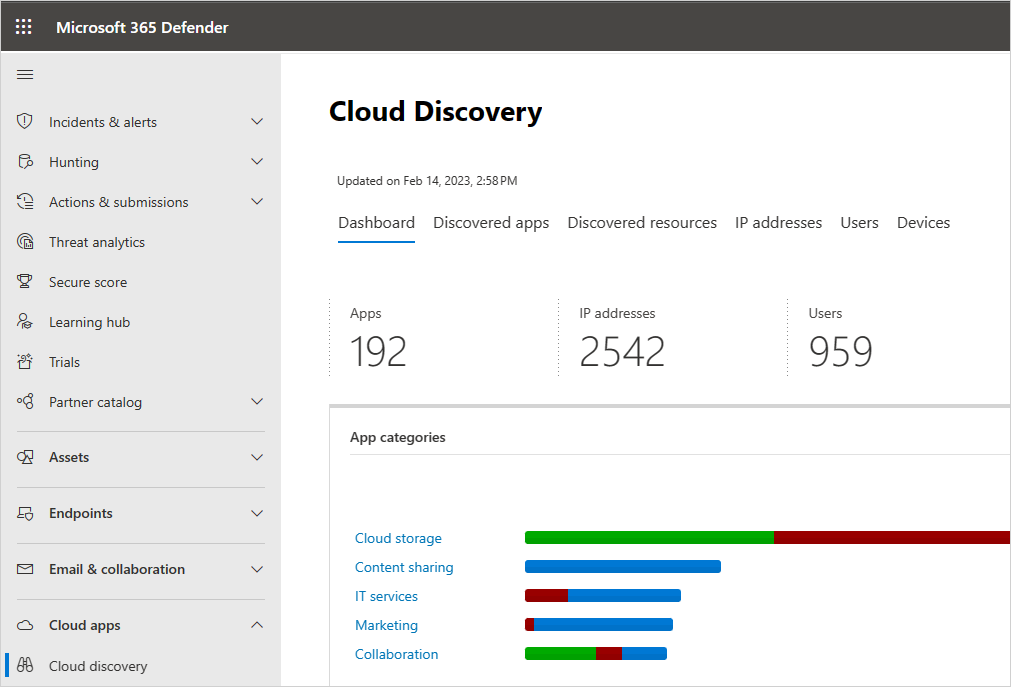
Wählen Sie rechts oben das Menü Aktion und dann Neue benutzerdefinierte App hinzufügen.
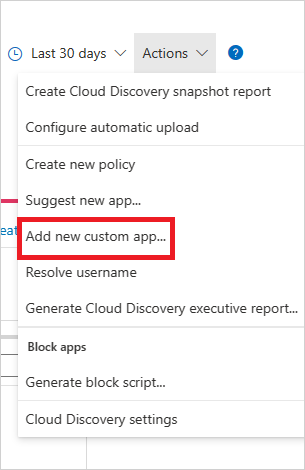
Füllen Sie die Felder aus, um den neuen App-Datensatz zu definieren, der im Cloud-App-Katalog und in Cloud Discovery aufgelistet wird, nachdem er in Ihren Firewallprotokollen entdeckt wurde.
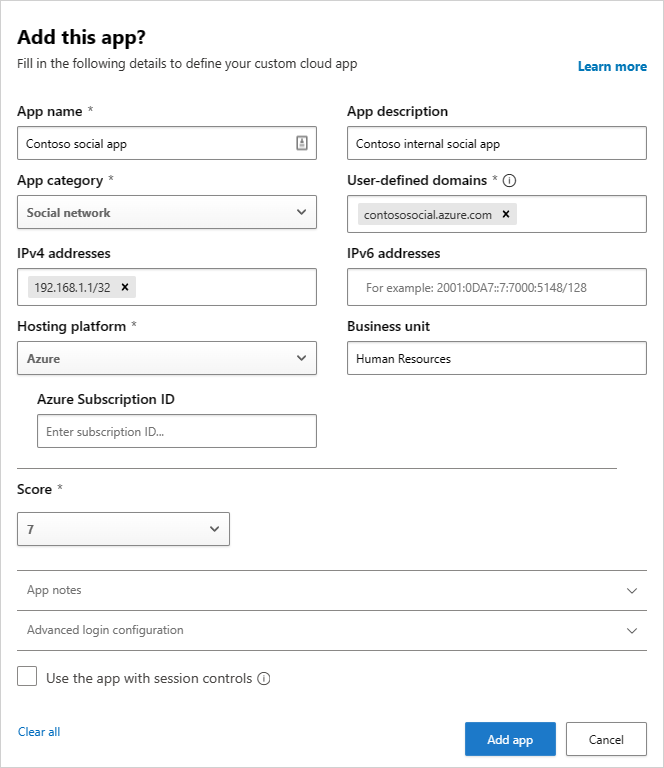
Geben Sie unter Domänen die eindeutigen Domänen ein, die beim Zugriff auf die benutzerdefinierte App verwendet werden. Diese Domänen werden verwendet, um Protokollmeldungen zum Datenverkehr mit dieser App abzugleichen. Wenn die Datenquelle, die Sie verwenden, keine App-URL-Informationen enthält, stellen Sie sicher, dass Sie die Adressfelder IPv4 und IPv6 ausfüllen.
Fügen Sie die Hostingplattform und die Azure-Abonnement-ID hinzu. Geben Sie optional die Geschäftseinheit der App an.
Legen Sie eine Bewertung für Risiken fest, und fügen Sie App-Hinweise hinzu, um Änderungen für diesen Datensatz besser nachverfolgen zu können.
Klicken Sie auf Erstellen.
Nachdem die App erstellt wurde, steht Sie Ihnen im Cloud-App-Katalog zur Verfügung.
Sie können jederzeit auf die drei Punkte am Ende der Zeile klicken, um eine benutzerdefinierte Anwendung zu bearbeiten oder zu löschen.
Hinweis
Benutzerdefinierte Apps werden automatisch mit dem Tag Benutzerdefinierte App versehen, nachdem Sie sie hinzugefügt haben. Dieses App-Tag kann nicht entfernt werden. Um alle Ihre benutzerdefinierten Apps anzuzeigen, legen Sie den Filter App-Tag auf Benutzerdefinierte App fest.
Nächste Schritte
Sollten Sie Probleme haben, helfen wir Ihnen gerne weiter. Um Unterstützung oder Support für Ihr Produktproblem zu erhalten, öffnen Sie bitte ein Supportticket.